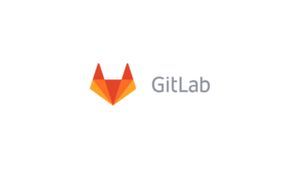Introduzione
Gitlab è lo strumento applicativo per la gestione del codice sorgente. È la migliore alternativa a Github. Fornisce un'opzione anche agli utenti della versione self-hosted. Puoi semplicemente installare il server Gitlab e sfruttare appieno le sue eccezionali funzionalità. Questo tutorial ti aiuterà a installare e configurare Gitlab (Community Edition) sui tuoi sistemi CentOS 8 Linux.
Prerequisiti
- Macchina CentOS 8 appena installata.
- Completare la configurazione iniziale del server CentOS 8
- Nome di dominio/sottodominio per Gitlab con DNS puntato al server.
Installare Gitlab su CentOS 8
Prima di tutto, abilita il repository Gitlab sul tuo sistema CentOS. Il team di Gitlab fornisce uno script di shell per configurare il repository yum per i sistemi Linux. Esegui il comando seguente per farlo:
curl -s https://packages.gitlab.com/install/repositories/gitlab/gitlab-ce/script.rpm.sh | sudo bashOra, esegui il seguente comando per installare Gitlab community edition:
sudo dnf installa gitlab-ceIl comando precedente installerà tutte le applicazioni richieste, incluso il server web Nginx, per eseguire Gitlab sul tuo sistema.
Abilitare Let's Encrypt SSL
Gitlab ha la sua funzione enbuild per configurare Let's encrypt free SSL certificate on Gitlab server. Devi solo abilitarlo nel file di configurazione.
Quindi modificare il file di configurazione per completare la configurazione:
vim /etc/gitlab/gitlab.rbImposta l'URL pubblico accessibile per il tuo server Gitlab:
external_url 'https://gitlab.noviello.it'Puoi anche abilitare Let's encrypt ssl per il tuo Gitlab. Il programma di installazione genererà automaticamente i certificati ssl configurati per Gitlab:
letsencrypt['enable'] = true
letsencrypt['contact_emails'] = ['alice@noviello.it']Inoltre, puoi abilitare il rinnovo automatico del certificato SSL:
letsencrypt['auto_renew'] = true
letsencrypt['auto_renew_hour'] = 12
letsencrypt['auto_renew_minute'] = 30
letsencrypt['auto_renew_day_of_month'] = "*/7"Prima di abilitare Let's Encrypt, devi aver puntato un dominio/sottodominio all'IP del server. Ciò è necessario per completare la verifica del dominio per l'emissione di SSL.
Configurare Gitlab Server
Quindi, configura il server Gitlab utilizzando il seguente comando. Questo farà tutte le installazioni e le modifiche necessarie per eseguire l'edizione della community di Gitlab sul sistema Ubuntu:
sudo gitlab-ctl reconfigureIl processo di configurazione richiederà tempo per completare l'installazione.
Regolare il firewall
I sistemi hanno abilitato prima la necessità di consentire la porta HTTP (80) e HTTPS (443). Ciò ti consentirà di accedere al server Gitlab tramite la rete. Utilizzare i comandi seguenti per consentire le porte in firewalld:
sudo firewall-cmd --permanent --zone=public --add-service=httpsudo firewall-cmd --permanent --zone=public --add-service=httpsQuindi, esegui il seguente comando per applicare le modifiche:
sudo firewall-cmd --reloadAccedere alla dashboard di Gitlab
Utilizza il nome di dominio configurato con Gitlab per accedere all'interfaccia web. Per la prima volta, Gitlab ti chiederà di impostare la password dell'amministratore. Imposta la nuova password sicura per l'utente root: https://gitlab.noviello.it
Dopo aver configurato la password per l'account root di Gitlab, vai alla schermata di accesso. Ora accedi con l'utente root e la password specificata:
Username: root
Password: above_configured_passwordDopo il login riuscito, otterrai l'accesso alla dashboard al tuo server Gitlab. Qui puoi iniziare con la creazione di utenti e nuovi repository git.
Pianificare il backup dei dati di Gitlab
Utilizza il seguente comando per creare il backup completo dei dati Gitlab. La posizione di backup predefinita sarà /var/opt/gitlab/backups. È possibile modificare questa impostazione nel file /etc/gitlab/gitlab.rb:
sudo gitlab-rake gitlab:backup:createÈ inoltre possibile aggiungere lo stesso pianificatore di comandi per eseguire il backup dei dati ogni notte. Aggiungi il cron di seguito al crontab di sistema:
0 22 * * * sudo gitlab-rake gitlab:backup:createConclusione
Hai installato e configurato correttamente l'edizione della community Gitlab sul tuo sistema CentOS 8.